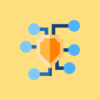Добрый день, уважаемые читатели! Создание загрузочной флешки windows 10 для восстановления и установки системы на ПК или ноутбук. Сложно ли это сделать самому? Я отобрал лучшие способы, которые будут понятны даже новичкам.
Предложение от Майкрософт
Начнем с утилы от компании Майкрософт, которую можно закачать с [mask_link]официального сайта[/mask_link], раздел «Хотите установить Windows 10 на своем компьютере?». Для этого потребуется флеш-накопитель на 8 Гбайт и безлимитный интернет, желательно с хорошей скоростью.
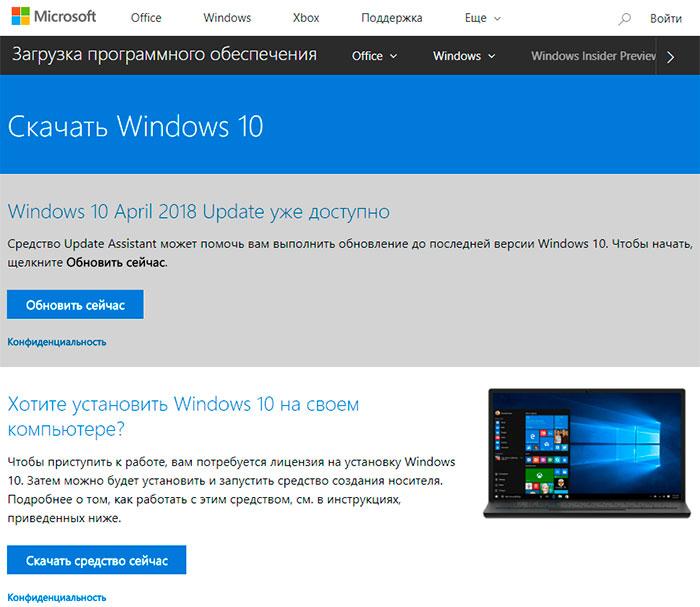
Пошаговая инструкция:
- Нажимаем вкладку «Принять»;
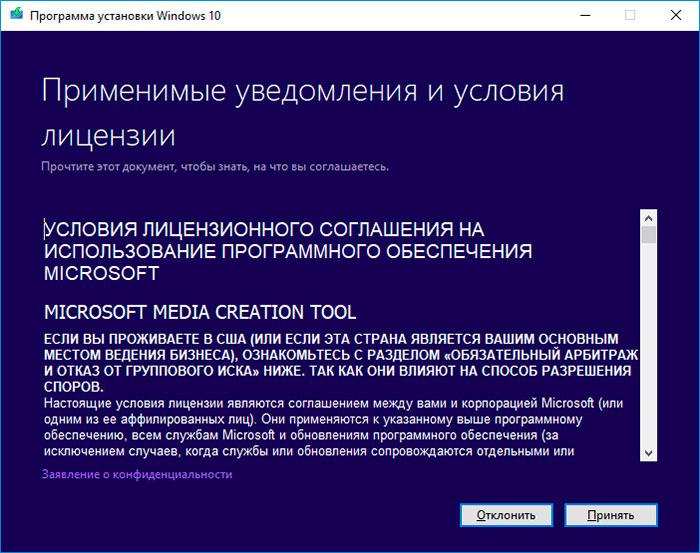
- Выбираем кнопку «Создать установочный носитель», после кликаем на «далее»;
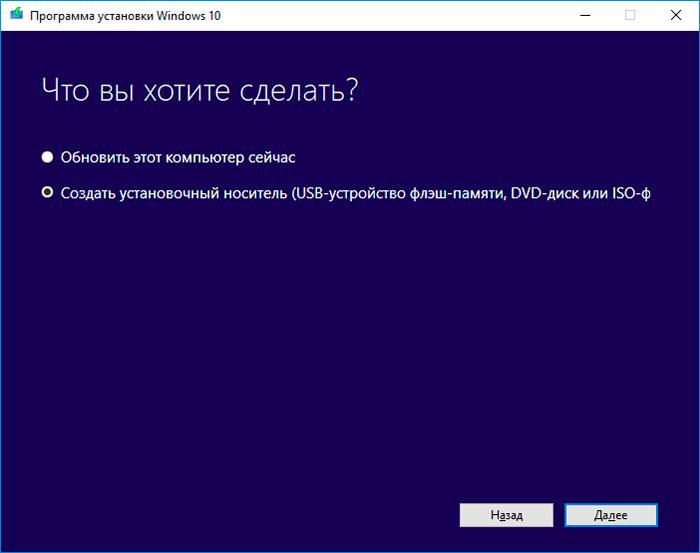
- Выбираем необходимые параметры;.
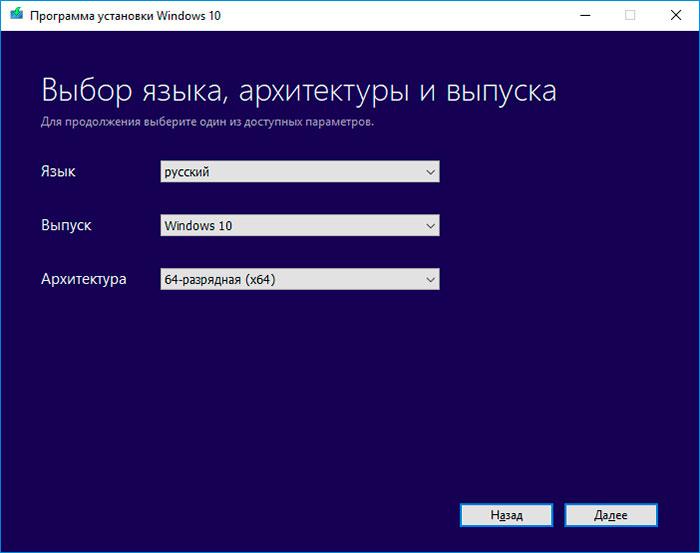
- На экране появится новое окошко, где нам нужно сделать выбор носителя, что в данном случае является флеш-карта;
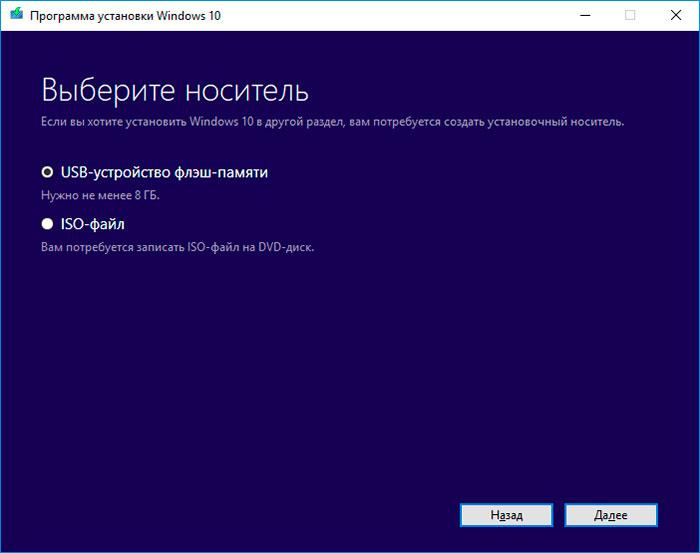
- Нажимаем «Далее» и ждем загрузку.
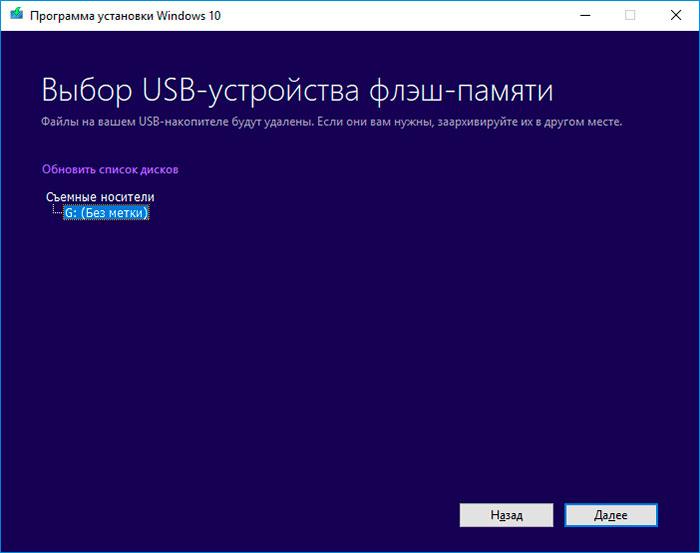
Длительность этого процесса неоднозначна и зависит от скорости интернета и других нюансов. По завершению на экране появится оповещение. Создание загрузочной флешки windows 10 с Майкрософт – несложная задача, с которой быстро справится даже неопытный пользователь.
Для нормальной работы рекомендуется флешка объемом минимум 8 ГБ, с файловой системой NTFS. На время работы установщика рекомендую отключить антивирус.
Загрузка windows 10 с Rufus
Rufus – довольно популярный софт для загрузки windows10 на флешку. Особо упрощенные записи выполняются из из iso образа. Его можно быстро загрузить на флеш-карту или использовать уже готовый, адаптированный под нужную ОС.
Пошаговая инструкция загрузки windows10:
- В окне программы Rufus в разделе «Устройство» выбираем «Флеш-накопитель».

- В нижней части окошка кликаем по вкладке «Метод загрузки —> Диск или ISO — образ».
- Далее выбираем из iso образа — windows10, который находится в компьютере, кликаем по кнопке «Старт» и ждем загрузку.
Для устройств с системой uefi
Новое оснащение uefi в ПК и ноутбуках не поддерживает привычные для многих программы, поэтому загрузить windows10 на флеш-карту в данном случае я рекомендую по такой схеме:
- Подготавливаем флеш-накопитель формата FAT32.
- Подбираем подходящий образ с windows10.
- При помощи Rufus во вкладке «схема раздела» указать GPT, остальное программа сделает сама
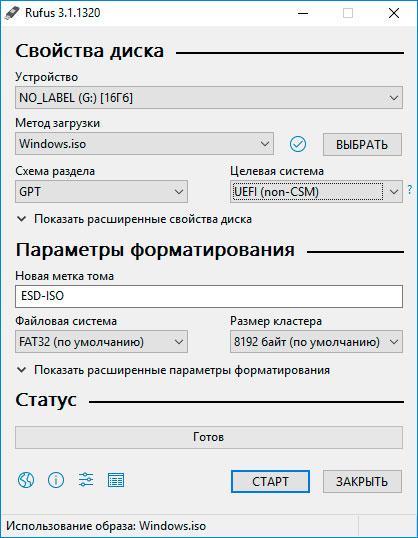
Это очень простой и легкий вариант для создания загрузочной флешки для установки ОС.
Загрузка флеш-карты с Windows из Ubuntu
Если предыдущие способы создания загрузочной флеш-карты не имели особых сложностей, то в данном случае придется приложить некоторые усилия, чтобы довести задуманное до конца.
Действуем по такому плану:
- первым делом нужно отформатировать флешку, используя программу GParted;
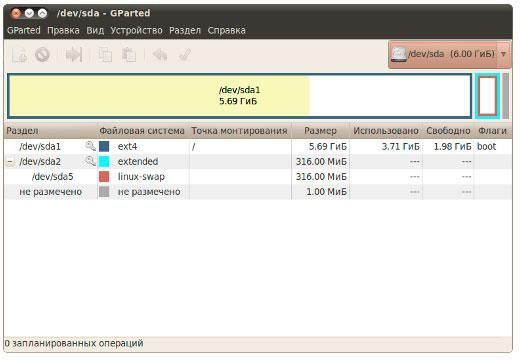
- для осуществления различных операций с дисками устройство необходимо «размонтировать»;
- находим обозначение своего устройства в списке и вводим команду sudo umount <раздел>;
- далее создаем загрузочный флеш-носитель в Ubuntu с помощью графического режима программы WinUSB;
- кликаем на нужный образ диска;
- кликаем на нашу флешку из предложенного списка;
- нажимаем «Create Bootable Usb» , установка началась!
По завершению появится окошко с уведомлением об отсутствии ошибок и успешной загрузке.
Также можно закачать ОС на флеш-носитель для ПК, работающего на Linux, предварительно установив образ Windows 10 с официального сайта Микрософт.
Для восстановления системы многие также используют загрузку ОС через командную строку.
С уважением, Яровиков Олег